Vidinate nuppude lisamine või eemaldamine Windows 10 Xboxi mänguribalt
Vidinate nuppude lisamine või eemaldamine Xboxi mänguribalt Windows 10-s
Windows 10-ga on kaasas Xboxi mänguriba funktsioon, mis oli osa Xboxi rakendusest. Alustades sellest Creators Update versioon 1703, on see otse operatsioonisüsteemi integreeritud eraldi komponendina, mida ei saa kergesti desinstallida nii et see on olemas isegi siis, kui eemaldate Xboxi rakenduse. See kuvab ülekatte nuppude "Lemmikud" komplekti, mida saate kohandada.
Reklaam
Mänguriba oli osa Windows 10 sisseehitatud Xboxi rakendusest. Alates Windows 10 build 15019-st on see a eraldiseisev valik seadetes. See pakub erilist graafiline kasutajaliides mida saab kasutada ekraani sisu salvestamiseks, mängu jäädvustamiseks ja videona salvestamiseks, ekraanipiltide tegemiseks ja nii edasi. Jäädvustatud videod salvestatakse .mp4-failina ja ekraanipildid salvestatakse .png-failina kaustasC:\Kasutajad\teie kasutajanimi\Videod\Captures. Game Bari uusim versioon põhineb universaalsel Windowsi platvormil (UWP).
Viimastes Windows 10 versioonides kannab värskendatud mänguriba nime Xbox Game Bar. Nimevahetus eesmärk on näidata funktsiooni tihedat integreerimist Microsofti mänguteenusega XBox Live.

Vidinad (ülekatted)
Saate kohandada Xboxi mänguriba, et hüpata sujuvalt oma mängu ja lemmikmängutegevuse vahel. Teie mugavuse huvides kuvab see mitmeid vidinanuppe. Vidinaid nimetati varem ülekateteks.
- Heli – võimaldab reguleerida teie mängu, vestluse ja taustarakenduste helitaset.
- Jäädvustage – salvestage oma mängust või rakendusest klipp või tehke ekraanipilt.
- Galerii – avab salvestatud mänguklipid ja ekraanipildid.
- Otsin gruppi – saab kasutada mängijate leidmiseks teie lemmik mitme mängijaga mängude jaoks.
- Jõudlus (beeta) – võimaldab teie mängu jälgida FPS ja muud reaalajas statistikat.
- Spotify – võimaldab hallata ja esitada teie Spotify lugusid.
- Xbox Achievements – kuvab mängu edenemist ja lukustamata saavutusi.
- Xboxi vestlus – juurdepääs hääl- või tekstivestlustele.
Vidinanuppude lisamiseks või eemaldamiseks Xboxi mänguribalt Windows 10-s
- Ava Xboxi mänguriba.
- Klõpsake põhipaneelil (avapaneelil) nuppu Vidinamenüü.

- Konkreetse ülekatte lubamiseks klõpsake saadaolevate vidinate loendis nuppu Lemmik (start).
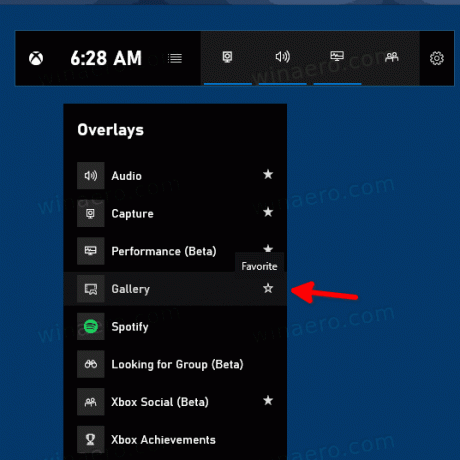
- Kui vidina nupp on lubatud, kuvatakse selle ikoon pideva tähena. Vastasel juhul näidatakse seda tärniga.
- Kui vidin on praegu avatud, jääb see avalehe paneelil nähtavaks kuni selle sulgemiseni. Selle ikoon kuvatakse allajoonituna.
See on kõik
Huvipakkuvad artiklid
- Muutke mänguriba klaviatuuri otseteid operatsioonisüsteemis Windows 10
- Kuidas määrata Windows 10 hele või tume mänguriba teema
- Kuidas keelata mänguriba näpunäiteid Windows 10-s
- Keelake mänguriba ja mängu DVR operatsioonisüsteemis Windows 10
- Mängu DVR-i jäädvustamise kausta muutmine Windows 10-s
- Mängurežiimi märguannete lubamine või keelamine Windows 10-s
- Mängurežiimi lubamine Windows 10-s
